Многие владельцы телевизоров сталкиваются с проблемой мерцания экрана при подключении устройств по HDMI. Это может быть очень раздражающе и портит впечатление от просмотра любимых фильмов и сериалов. Однако, не стоит отчаиваться - существуют несколько способов, которые помогут решить данную проблему.
Первым делом, убедитесь, что вы используете качественный HDMI-кабель. Дешевые и некачественные кабели могут вызывать мерцание экрана. Отдайте предпочтение кабелям от надежных производителей, которые имеют хорошую репутацию. Также обратите внимание на версию HDMI-кабеля - новые версии обеспечивают лучшую передачу сигнала.
Если качество кабеля не вызывает сомнений, то проблема может быть связана с параметрами экрана телевизора или настроками источника сигнала. Попробуйте сбросить параметры экрана на заводские настройки или изменить разрешение, обновление и пропорции экрана. Также стоит проверить настройки источника сигнала - компьютера, ноутбука или другого устройства, которое вы используете для подключения.
Мерцание экрана при подключении телевизора по HDMI: как устранить проблемы
При подключении телевизора к компьютеру или другому устройству с помощью кабеля HDMI нередко возникает проблема мерцания экрана. Это может привести к неприятным ощущениям, раздражению глаз и даже ухудшением качества картинки. Чтобы избежать этих проблем, следует принять несколько мер.
1. Проверьте кабель HDMI. Убедитесь, что он не поврежден и правильно вставлен в разъемы телевизора и устройства. Используйте качественный кабель, подходящий для передачи сигнала HDMI высокой четкости.
2. Проверьте разрешение экрана. Возможно, ваше устройство и телевизор имеют разные настройки разрешения, что может вызывать мерцание экрана. Попробуйте изменить разрешение настройках устройства или телевизора, чтобы они совпадали.
3. Обновите драйверы видеокарты. Устаревшие драйверы могут вызывать проблемы с подключением и отображением изображения. Проверьте наличие обновлений драйверов видеокарты и установите их, если это необходимо.
4. Измените частоту обновления экрана. Некоторые телевизоры и мониторы имеют ограниченную поддержку частот обновления. Попробуйте изменить частоту обновления экрана на устройстве, чтобы оптимизировать отображение.
5. Используйте экранированный кабель HDMI. Некоторые кабели HDMI могут иметь проблемы с помехами, которые могут вызывать мерцание экрана. Попробуйте использовать экранированный кабель HDMI, чтобы устранить эту проблему.
| Возможные причины | Решение |
|---|---|
| Поврежденный кабель HDMI | Проверьте кабель и замените, если необходимо |
| Разные настройки разрешения | Измените разрешение настройках устройства или телевизора |
| Устаревшие драйверы видеокарты | Обновите драйверы видеокарты |
| Ограниченная поддержка частоты обновления | Измените частоту обновления экрана |
| Низкое качество кабеля HDMI | Используйте экранированный кабель HDMI |
Если проблема с мерцанием экрана по-прежнему сохраняется, рекомендуется обратиться к специалисту или производителю устройства для получения подробной консультации и помощи.
Проверьте характеристики HDMI-кабеля

Одной из причин мерцания экрана при подключении телевизора по HDMI может быть неподходящий кабель. HDMI-кабели имеют разные версии, и каждая версия имеет свои характеристики и возможности передачи данных. Если у вас установлен устаревший или низкокачественный HDMI-кабель, это может вызывать проблемы с изображением на экране.
Проверьте, какую версию HDMI-кабеля вы использовали для подключения телевизора. Обычно версия указывается на самом кабеле. Если у вас установлен кабель версии 1.0 или 1.1, рекомендуется заменить его на более новую версию. Также стоит учесть, что существуют дополнительные разновидности HDMI-кабелей, такие как HDMI High Speed и HDMI High Speed with Ethernet. Они обеспечивают более высокую пропускную способность и могут быть полезны при подключении к устройствам с высоким разрешением или при передаче аудио и видео одновременно.
| Версия HDMI | Максимальное разрешение | Максимальная пропускная способность |
|---|---|---|
| 1.0 - 1.2 | 1920x1200 | 4,95 Гбит/с |
| 1.3 - 1.3b | 2560x1600 | 8,16 Гбит/с |
| 1.4 - 1.4b | 4096x2160 | 10,2 Гбит/с |
| 2.0 - 2.0b | 4096x2160 | 18 Гбит/с |
| 2.1 | 7680x4320 | 48 Гбит/с |
Если ваш HDMI-кабель не справляется с требованиями вашего телевизора или другого устройства, это может привести к мерцанию или потере сигнала. В таком случае рекомендуется приобрести HDMI-кабель более высокой версии или с более высокой пропускной способностью, чтобы обеспечить стабильное и качественное воспроизведение изображения на экране телевизора.
Настройте разрешение и частоту обновления экрана

Шаг 1: Найдите настройки экрана на вашем телевизоре или компьютере, подключенном по HDMI.
Шаг 2: Выберите раздел с настройками разрешения и частоты обновления экрана.
Шаг 3: Установите разрешение, соответствующее рекомендуемым значениям для вашего устройства.
Шаг 4: Проверьте, есть ли настройка для частоты обновления экрана, и установите ее значение на максимальное доступное.
Шаг 5: Сохраните изменения и перезапустите телевизор или компьютер.
Примечание: Разрешение и частота обновления экрана могут зависеть от возможностей вашего телевизора или компьютера. Если вы не знаете оптимальные значения, обратитесь к руководству пользователя или обратитесь в службу поддержки производителя.
Проверьте подключение кабеля
Первым делом, когда экран телевизора мерцает при подключении по HDMI, важно убедиться, что кабель правильно подключен.
Убедитесь, что один конец кабеля вставлен в порт HDMI на задней панели телевизора, а другой конец - в порт HDMI на источнике воспроизведения (например, ноутбук или DVD-плеер).
Важно: убедитесь, что оба конца кабеля плотно вставлены в соответствующие порты.
Если у вас есть возможность, попробуйте использовать другой HDMI-кабель, чтобы исключить возможность неисправностей самого кабеля.
Примечание: некоторые HDMI-кабели могут быть проблемными или иметь низкое качество, что может вызывать проблемы с изображением на экране.
Обновите драйвера видеокарты
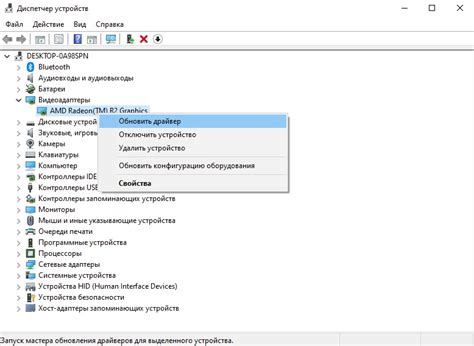
Мерцание экрана при подключении телевизора по HDMI может возникать из-за устаревших или поврежденных драйверов видеокарты. Чтобы решить проблему, вам необходимо обновить драйвера на вашем компьютере.
Возможны два способа обновления драйверов:
- Вручную скачать и установить последние версии драйверов с официального сайта производителя видеокарты. Для этого вам понадобится знать модель вашей видеокарты и операционную систему, на которой работает ваш компьютер. После загрузки подходящего драйвера, выполните инструкции по его установке.
- Использовать специализированные программы для автоматического обновления драйверов. Существует множество таких программ, которые могут обнаружить устаревшие драйвера и загрузить их последние версии. Одним из популярных вариантов является Driver Booster, который можно скачать и установить бесплатно.
После обновления драйверов перезагрузите компьютер и проверьте, исчезло ли мерцание экрана при подключении телевизора по HDMI. Если проблема остается, попробуйте другие рекомендации для устранения этой проблемы.
Избегайте электромагнитных помех
Для устранения мерцания экрана при подключении телевизора по HDMI, необходимо учитывать возможное воздействие электромагнитных помех. В следующих пунктах описаны основные способы избегания таких помех:
1. Расстояние между источником помех и телевизором
Постарайтесь установить телевизор и источник помех (например, мощный электроприбор) на максимально возможном расстоянии друг от друга. Чем больше расстояние, тем меньше вероятность возникновения помех.
2. Правильное экранирование кабелей HDMI
Обратите внимание на качество кабелей HDMI, используемых для подключения телевизора. Кабели с хорошим экранированием могут снизить воздействие электромагнитных помех и, как следствие, устранить мерцание экрана.
3. Использование ферритовых кольц
Ферритовые кольца - это специальные магнитные фильтры, которые используются для снижения электромагнитных помех. Установите ферритовые кольца на кабель HDMI, ближе к его концам, чтобы помочь снизить влияние помех на подключенное устройство.
4. Использование специального аудио-видео оборудования
В некоторых случаях, использование специальных устройств, таких как HDMI-распределители или аудио-видео приемники с функцией блокировки помех, может помочь устранить мерцание экрана при подключении телевизора по HDMI. Рассмотрите возможность такого решения, если проблема становится неприемлемой.
Помните, что успешное устранение мерцания экрана при подключении телевизора по HDMI может потребовать комбинации нескольких указанных выше методов. Проведите некоторые эксперименты, чтобы найти оптимальное решение для вашей конкретной ситуации.